JDiskReport is een coole Free Disk Analyzer - maar het vereist Java om te werken
Het is erg belangrijk om alle stations/directory's op uw pc bij te houden, voor een vlotte werking. Hoewel er veel gratis schijfruimte-(free disk space analyzer software) analysesoftware beschikbaar is waarmee u al uw pc-stations en de bijbehorende bestanden en mappen kunt controleren, is JDiskReport anders. Het vereist Java o wrok! In dit bericht zullen we het hebben over deze op Java gebaseerde tool waarmee u de details zoals grootte, beschikbare vrije ruimte, capaciteit enz. van al uw pc-directories kunt controleren.
JDiskReport is op Java gebaseerd
JDiskReport is een op Java gebaseerde gratis schijfanalysator waarmee u de schijven van uw pc kunt controleren. Wat het anders maakt dan andere dergelijke programma's, is dat het vijf verschillende perspectieven gebruikt om u te laten zien hoe uw schijven bijna geen ruimte meer hebben. Beschikbaar voor bijna elk platform inclusief Windows , Linux en Mac . JDiskReport raadt aan om Java 7 of hoger op uw systeem te installeren.
Lezen(Read) : Veilig blijven op internet met Java; of veiliger zijn zonder .
Het is een zeer eenvoudige en lichtgewicht tool die minder dan een minuut nodig heeft om op uw pc te landen. Download gewoon(Just) het installatiebestand en installeer het op uw pc. Eenmaal gelanceerd, toont het hoofdoverzicht u twee tabbladen, namelijk: Bestandsstructuur scannen(Scan) en Scan openen .
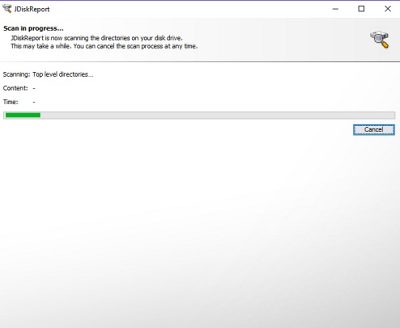
De tool geeft het rapport weer in twee kolommen, waarbij in één kolom de mappen van de geselecteerde map worden weergegeven en in de andere kolom het gedetailleerde rapport van wat uw opslagruimte gebruikt. U kunt het rapport als lijst, als staafdiagram of als cirkeldiagram bekijken.

Er is een klein menulint op de resultatenpagina met de tabbladen -Size , Top 50 , Size Dist , Modified en Type . Het tabblad Grootte(Size tab) toont de grootte van de geselecteerde schijf, het tabblad Top 50 toont de bestanden die de maximale ruimte innemen. Grootte Dist(Size Dist) laat zien hoeveel van uw opslagruimte wordt ingenomen door bestanden van een bepaalde grootte. U weet bijvoorbeeld hoeveel bestanden een grootte hebben van 1 GB-4 GB, of 4 GB-16 GB of hoeveel van hen meer dan 16 GB zijn, enz. Dus in principe kent u de grootste en kleinste bestanden die zijn opgeslagen op de specifieke rijden.


Dan komt het tabblad Types dat duidelijk het bestandstype of het formaat van bestanden toont die de opslagruimte in beslag nemen. U weet dus hoeveel ruimte wordt ingenomen door uw films, uw muziekbestanden, afbeeldingsbestanden enz.

Dus over het algemeen is JDiskReport een leuk hulpmiddel om al uw pc-mappen en -schijven bij te houden. Ik wou dat het een functie had om de bestanden uit het programma zelf te bekijken of te verwijderen. Voordat u de tool downloadt, moet u ervoor zorgen dat Java op uw pc is geïnstalleerd, anders werkt het niet. Download het hier(here)(here) en kijk wat je ervan vindt.
Related posts
Gratis Disk Space Analyzer-software voor Windows 11/10
Xinorbis is een gratis Hard Disk, Folder and Storage Analyzer voor Windows 10
CompactGUI comprimeert geïnstalleerde programma's en bespaart schijfruimte
AppCleaner is een krachtige rommelreiniger voor Windows-pc
CCleaner 5 Review: verwijder ongewenste pc-bestanden en maak schijfruimte vrij
Automatisch bestanden verwijderen in de map Downloads & Prullenbak
Wireshark Network Analyzer: recensie, zelfstudie, gratis download
WinCDEmu is geweldig voor het monteren van schijfkopieën op Windows 10
Stop of Make Storage Sense verwijder bestanden uit de map Downloads
Toon CPU, Netwerk, Geheugen, Schijfgebruik in Taakbalk met XMeters
Een waarschuwing voor weinig schijfruimte in Windows oplossen
Fix Steam vast bij het toewijzen van schijfruimte op Windows
Windows File Analyzer helpt u bij het decoderen en analyseren van speciale OS-bestanden
Hoe Windows Search Indexing uit te schakelen als de schijfruimte bijna leeg is?
Weet wat de meeste schijfruimte op uw pc in beslag neemt met WizTree
Aanbevelingen voor opschonen gebruiken op Windows 11
Comet (Managed Disk Cleanup): alternatief voor Windows Disk Cleanup Tool
Gratis software om de gezondheid van de harde schijf te controleren en te controleren op mogelijke storingen
CHKDSK alternatieve schijffoutcontrolesoftware: herstel slechte sectoren
Hoe Storage Sense uit te schakelen in Windows 11/10
